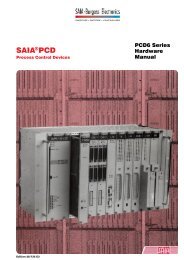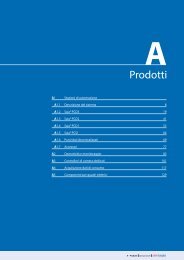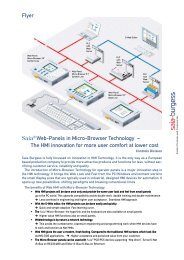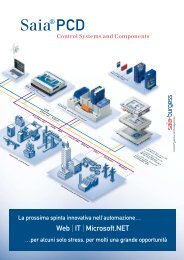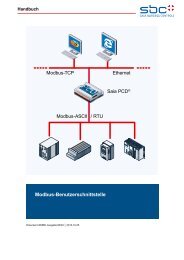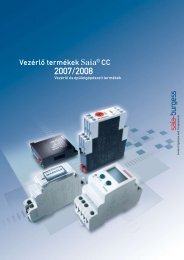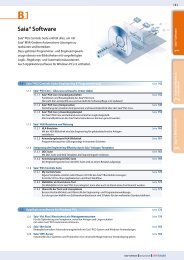SAIA Icon Editor Benutzerhandbuch - SBC-support
SAIA Icon Editor Benutzerhandbuch - SBC-support
SAIA Icon Editor Benutzerhandbuch - SBC-support
Erfolgreiche ePaper selbst erstellen
Machen Sie aus Ihren PDF Publikationen ein blätterbares Flipbook mit unserer einzigartigen Google optimierten e-Paper Software.
<strong>SAIA</strong> ® PCD<br />
Process Control Devices<br />
<strong>SAIA</strong> <strong>Icon</strong> <strong>Editor</strong><br />
für HMI-<strong>Editor</strong> Version 1.3.100<br />
<strong>Benutzerhandbuch</strong><br />
Handbuch 26/832 D2 © Saia-Burgess Controls AG Seite 1/7<br />
23.08.04 Alle Rechte vorbehalten – Technische Änderungen jederzeit, ohne Vorankündigung möglich
Inhaltsverzeichnis<br />
INHALTSVERZEICHNIS......................................................................................................................................... 2<br />
1. ALLGEMEINES ............................................................................................................................................... 3<br />
1.1 WILLKOMMEN ............................................................................................................................................ 3<br />
1.2 ALLGEMEINES FUNKTIONSPRINZIP ............................................................................................................. 3<br />
2. MENÜBEFEHLE.............................................................................................................................................. 4<br />
3. AUFBAU DES EDITORS................................................................................................................................. 5<br />
4. ICON EDITOR.................................................................................................................................................. 6<br />
4.1 SYMBOLBEARBEITUNG ............................................................................................................................... 6<br />
4.2 EIGENSCHAFTEN DER SYMBOLBIBLIOTHEK ................................................................................................ 7<br />
Handbuch 26/832 D2 © Saia-Burgess Controls AG Seite 2/7<br />
23.08.04 Alle Rechte vorbehalten – Technische Änderungen jederzeit, ohne Vorankündigung möglich
1. Allgemeines<br />
1.1 Willkommen<br />
<strong>Icon</strong> <strong>Editor</strong> für HMI-<strong>Editor</strong> Version 1.3.100.<br />
Willkommen zum <strong>SAIA</strong> <strong>Icon</strong> <strong>Editor</strong>. Mit diesem Tool können Sie Ihre eigenen<br />
Symbolbibliotheken für die PCD2.D23x Terminalreihe erstellen. Die Symbole können dann aus<br />
dem HMI-<strong>Editor</strong> in Ihre HMI-Datei importiert werden.<br />
1.2 Allgemeines Funktionsprinzip<br />
Mit dem <strong>Icon</strong> <strong>Editor</strong> können Sie Symbole in einer Symbolbibliothek erstellen. Alle Symbole<br />
einer Bibliothek werden in einer gemeinsamen Datei gespeichert. Auf demselben PC können Sie<br />
die Symbole direkt in Ihrer HMI-Datei verwenden. Sie können Ihre Symbolbibliothek aber auch<br />
an jemanden anderen schicken.<br />
Der <strong>Icon</strong> <strong>Editor</strong> arbeitet immer auf der Basis einer Einzelbibliothek. Die Bibliothek kann eine<br />
Vielzahl an Symbolen (gebrauchsfertig) enthalten, selbst wenn der Terminal nur bis zu 100<br />
Symbole aufladen kann. Zum Erstellen und Arbeiten mit verschiedenen Bibliotheken,<br />
verwenden Sie die Menübefehle New Library und Save Library.<br />
Damit der HMI-<strong>Editor</strong> jedes Symbol als einmaliges Symbol (für das Update erforderlich) in<br />
jeder Bibliothek erkennt, muss die Symbolbibliothek einen einmaligen Identifikator haben.<br />
Dieser Identifikator wird in der Symbolbibliotheksdatei gespeichert und wird nicht verändern,<br />
auch dann nicht, wenn die Datei verschoben oder umbenannt wird. Soweit wie möglich prüft<br />
der <strong>Icon</strong> <strong>Editor</strong>, ob nicht bereits mehrere Bibliotheken mit ein- und demselben Identifikator<br />
erstellt worden sind.<br />
Eine Bibliothek hat auch eine Bezeichnung. Diese Bezeichnung ist frei wählbar, muss aber klar<br />
zu identifizieren sein (z.B. Meine Heavac-Symbole). Im HMI werden die benutzten<br />
Bibliotheken mit genau dieser deutlich identifizierbaren Bezeichnung aufgelistet.<br />
Zusätzlich zur Bezeichnung und dem Identifikator, können Sie zusätzliche Informationen zur<br />
Bibliothek hinzufügen, wie z.B.: eine Version, einen Autor und einen beliebigen Kommentar.<br />
Alle Informationen in der Bibliothek können jederzeit geändert werden, außer dem Identifikator.<br />
Der Identifikator sollte nicht mehr geändert werden, wenn eine Bibliothek benutzt oder an Dritte<br />
weitergeleitet worden ist.<br />
Denken Sie daran, dass eine HMI nicht alle definierten Symbole enthält, sondern nur diejenigen,<br />
die Sie in der HMI-Datei aufgeladen haben. Daher können Sie keine neuen Symbole in eine<br />
HMI-Datei hinzufügen, wenn die Symbolbibliothek nicht auf dem PC aufgeladen ist.<br />
Handbuch 26/832 D2 © Saia-Burgess Controls AG Seite 3/7<br />
23.08.04 Alle Rechte vorbehalten – Technische Änderungen jederzeit, ohne Vorankündigung möglich
2. Menübefehle<br />
File (Datei) New Library Erstellen und Öffnen einer neuen Bibliotheksdatei<br />
Open Library Öffnen einer vorhandenen Bibliotheksdatei<br />
Save Library Speichern der aktuellen Bibliotheksdatei<br />
Save Library As Speichern der aktuellen Bibliotheksdatei unter einem<br />
neuen Namen.<br />
Library Properties Bearbeiten der Bibliothekseigenschaften<br />
Exit<br />
Verlassen des <strong>Icon</strong> <strong>Editor</strong><br />
Edit<br />
(Bearbeiten)<br />
New <strong>Icon</strong><br />
Erstellen eines neuen Symbols in der aktuellen<br />
Bibliothek<br />
Copy <strong>Icon</strong><br />
Kopieren des markierten Symbols in die<br />
Zwischenablage<br />
Paste <strong>Icon</strong><br />
Einfügen des Symbols aus der Zwischenablage als<br />
neues Symbol<br />
Delete <strong>Icon</strong><br />
Löschen des markierten Symbols<br />
Close Editing <strong>Icon</strong> Schließen des bearbeiteten Symbols<br />
Save Editing <strong>Icon</strong> Speichern der am Symbol vorgenommenen<br />
Änderungen<br />
Save Editing <strong>Icon</strong> As Speichern des bearbeiteten Symbols unter einem<br />
neuen Namen<br />
Window Close All<br />
Schließen sämtlicher geöffneter Symbolfenster<br />
(Fenster)<br />
Arrange Horizontal Horizontale Anordnung der geöffneten Fenster<br />
Arrange Vertical Vertikale Anordnung der geöffneten Fenster<br />
Arrange Cascade Kaskadenförmige Anordnung der geöffneten Fenster<br />
1..n<br />
Liste der geöffneten Fenster<br />
Help (Hilfe) Content<br />
Aufrufen der Hilfedatei im <strong>Icon</strong> <strong>Editor</strong><br />
About<br />
Info zum <strong>Icon</strong> <strong>Editor</strong><br />
Handbuch 26/832 D2 © Saia-Burgess Controls AG Seite 4/7<br />
23.08.04 Alle Rechte vorbehalten – Technische Änderungen jederzeit, ohne Vorankündigung möglich
3. Aufbau des <strong>Editor</strong>s<br />
Der <strong>Editor</strong> besteht aus 3 Teilen:<br />
• Der Symbolliste (links oben)<br />
• Der Eigenschafts- oder Symbolansicht (links unten)<br />
• Dem Symbolbearbeitungsfenster (rechts)<br />
In der Symbolliste erscheinen ein Familienname und die Liste der Symbole, die zu der aktuellen<br />
Symbolfamilie gehören.<br />
Wenn die Symbolfamilie markiert wird, erscheinen die Eigenschaften im unteren Teil.<br />
Wenn ein Symbol markiert wird, erscheint das Symbol unten im Fenster.<br />
Hier können Sie auch den Symbolnamen ändern. Diese Ansicht hilft Ihnen zu erkennen, wie das<br />
Symbol auf dem Terminal mit mehr oder weniger tatsächlicher Größe aussehen wird.<br />
Mit dem Farbrahmen in der Ansicht können Sie auch die im <strong>Editor</strong> benutzten Farben ändern. Die<br />
Farbe des Symbols auf dem Terminal wird dadurch nicht verändert.<br />
Handbuch 26/832 D2 © Saia-Burgess Controls AG Seite 5/7<br />
23.08.04 Alle Rechte vorbehalten – Technische Änderungen jederzeit, ohne Vorankündigung möglich
4. <strong>Icon</strong> <strong>Editor</strong><br />
4.1 Symbolbearbeitung<br />
Zum Bearbeiten eines Symbols auf dessen Namen in der Symbolliste doppelklicken. Es<br />
erscheint ein Bearbeitungsfenster.<br />
Mit diesem Tool können Sie das Symbol verändern.<br />
Zur Auswahl der Farben auf die Hintergrund- oder Punktfarben klicken. Dann zum Ändern der<br />
Punktfarben des Symbols das Malwerkzeug anklicken und hineinziehen.<br />
Mit den Pfeiltasten das Symbol in den freien Platz verschieben.<br />
Mit der Farbschaltfläche können Sie die Farben sämtlicher Punkte mit einem einzigen Klick hinund<br />
herschalten.<br />
Handbuch 26/832 D2 © Saia-Burgess Controls AG Seite 6/7<br />
23.08.04 Alle Rechte vorbehalten – Technische Änderungen jederzeit, ohne Vorankündigung möglich
4.2 Eigenschaften der Symbolbibliothek<br />
Die Bibliothekseigenschaften können durch Anklicken auf eine beliebige Eigenschaft oder<br />
mithilfe des Menübefehls File – Library Properties aufgerufen werden.<br />
Name: Aufrufen des Bibliotheknamens. Dieser Name erscheint im HMI-<strong>Editor</strong>, wenn ein<br />
Symbol aus dieser Bibliothek benutzt wird.<br />
Version: Versionsangaben zum Symbol. Diese Funktion ist dem Benutzer völlig freigestellt.<br />
Author: Dieses freie Feld dient zur Angabe des Originalautors der Bibliothek.<br />
Identifier : Damit der HMI-<strong>Editor</strong> jedes Symbol als einmaliges Symbol in jeder Bibliothek<br />
erkennt, muss die Symbolbibliothek einen einmaligen Identifikator haben. Dieser Identifikator<br />
wird auch beim Verschieben oder Umbenennen der Datei nicht verändert. Soweit als möglich<br />
prüft der <strong>Icon</strong> <strong>Editor</strong>, ob nicht bereits mehrere Bibliotheken mit ein- und demselben Identifikator<br />
erstellt worden sind. Zum Ändern des Identifikators die Schaltfläche Edit anklicken.<br />
Der Identifikator muss aus mindestens 8 Zeichen bestehen.<br />
Comment: Beliebiger Kommentar des Autors.<br />
Handbuch 26/832 D2 © Saia-Burgess Controls AG Seite 7/7<br />
23.08.04 Alle Rechte vorbehalten – Technische Änderungen jederzeit, ohne Vorankündigung möglich